Bagaimana Untuk Membetulkan Isu Skrin Pemuatan Infinite Skyrim?

Ketahui kaedah yang berkesan untuk menyelesaikan isu skrin pemuatan tanpa had yang mengecewakan Skyrims, memastikan pengalaman permainan yang lebih lancar dan tidak terganggu.
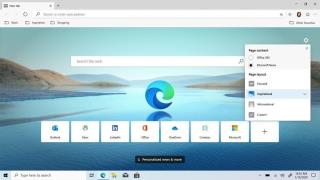
Microsoft baru-baru ini mengeluarkan versi baharu penyemak imbas Edge yang berasaskan Chromium. Versi penyemak imbas Edge yang diubah suai ini telah menggabungkan ciri kedua-dua Google Chrome dan versi Edge yang lebih awal. Satu lagi kejayaan besar yang dikaitkan dengan penyemak imbas Edge Chromium ialah ia kini telah memperluaskan sokongannya untuk sambungan dan alat tambah Chrome. Selain itu, versi terkini penyemak imbas Edge ini tersedia untuk dimuat turun dan boleh dipasang pada Windows, macOS, iPhone dan iPad. (Terima kasih, Microsoft)
Baca lebih lanjut : Ini semua yang anda perlu ketahui tentang keluaran Microsoft Edge Chromium.
Kami pasti anda pasti sangat teruja untuk menggunakan avatar terbaharu pelayar Edge ini. Berikut ialah beberapa petua dan helah Microsoft Edge Chromium yang berguna untuk memanfaatkan sepenuhnya pengalaman penyemakan imbas anda.
Tetapi sebelum kita membincangkan petua dan kiat, mari belajar cara memasang dan bermula dengan penyemak imbas Edge Chromium.
Cara Muat Turun Pelayar Edge Chromium pada Windows atau Mac
Untuk memuat turun Microsoft Edge Chromium pada peranti Windows atau Mac anda, ikut langkah pantas ini:
Lawati laman web rasmi Microsoft Edge Browser .
Ketik butang "Dapatkan Microsoft Edge baharu sekarang".
Pilih sistem pengendalian anda dari menu lungsur dan ketik butang "Muat turun" untuk memulakan pemasangan.
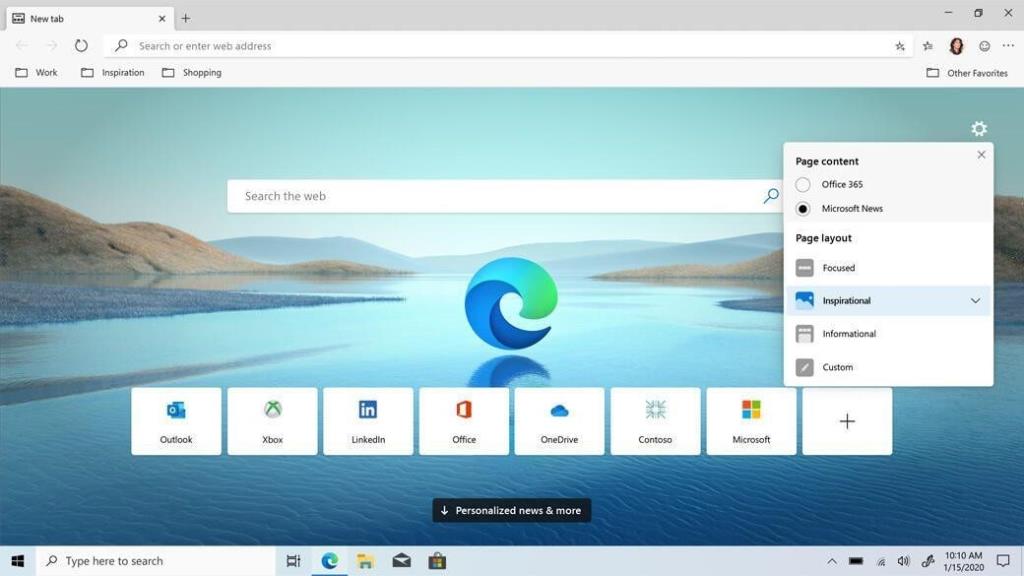
Sumber Imej: Forbes
Untuk mengesahkan tindakan anda, ketik pada butang "Terima dan Muat Turun" untuk meneruskan.
Tunggu beberapa minit sehingga pemasangan selesai. Dalam beberapa saat, anda akan memasang versi baharu penyemak imbas Edge pada sistem anda.
Selain itu, jika anda sudah mempunyai versi lama penyemak imbas Edge, maka selepas mengikuti langkah yang dinyatakan di atas, ia akan digantikan dengan versi Edge berasaskan Chromium baharu.
Baca Juga: Cara Mempercepatkan Microsoft Edge Untuk Windows 10
Petua dan Trik Microsoft Edge Chromium
Berikut ialah banyak perkara yang boleh anda lakukan pada versi pelayar Microsoft Edge yang serba baharu anda.
Peribadikan Halaman Utama
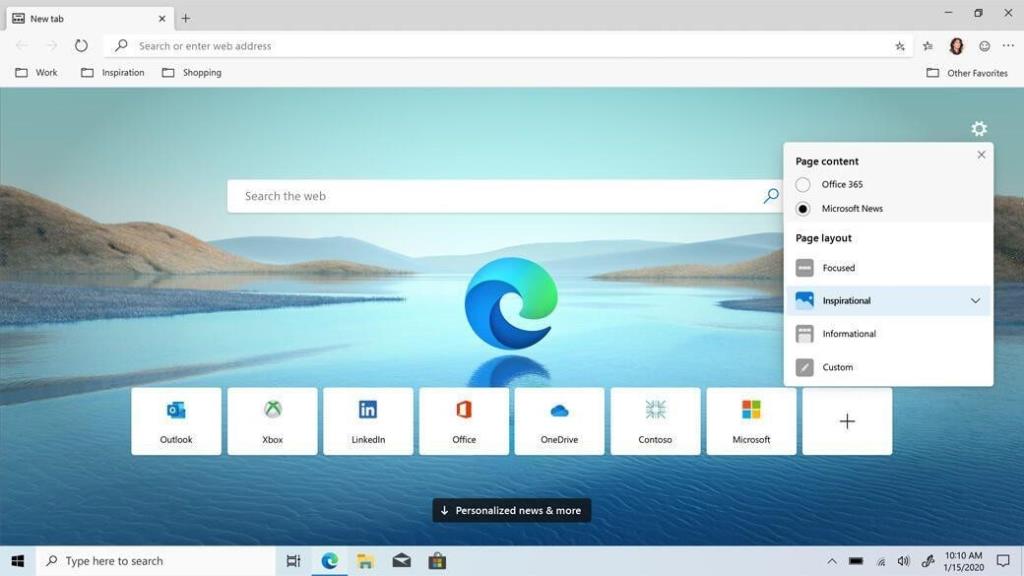
Sumber Imej: CNET
Setelah anda selesai memasang Edge Chromium pada peranti anda, penyemak imbas web serba baharu kemudiannya akan menggesa anda untuk menyesuaikan rupa. Anda boleh sama ada mengekalkannya sebagai Inspirasi, Maklumat atau Fokus. Sekiranya anda ingin melangkau ini, buat masa ini, anda juga boleh menyesuaikan rupa tab baharu dalam tetapan halaman Edge.
Segerakkan Edge dengan Akaun Microsoft anda
Pergi ke bahagian "Profil" dan kemudian pilih "Segerak".
Kini, di sini anda boleh mendayakan sekumpulan beberapa tetapan untuk menyegerakkan data anda yang dikaitkan dengan akaun Microsoft dengan penyemak imbas Edge Chromium, yang termasuk Kegemaran, Kata Laluan, Tetapan, Kenalan dan sebagainya. Selain itu, pada tetingkap yang sama, anda akan melihat beberapa pilihan di bawah yang mungkin kelihatan dilumpuhkan pada masa ini. Microsoft sedang mengusahakannya dan tidak lama lagi anda akan dapat menyegerakkan Sejarah, Tab Terbuka, Sambungan dan Koleksi merentas peranti apabila dilog masuk dengan akaun Microsoft anda. Nantikan!
Baca Juga: Ciri Unik Microsoft Edge Untuk Pembaca
Pasang Sambungan Chrome
Seperti yang kami nyatakan sebelum ini, anda kini boleh menikmati penggunaan sambungan dan alat tambah pada penyemak imbas Edge anda. Begini cara melakukannya.
Lancarkan penyemak imbas Edge pada PC anda dan kemudian ketik ikon tiga titik di penjuru kanan sebelah atas tetingkap untuk membuka Tetapan.
Pilih "Sambungan".
Sumber Imej: Infotech Tulen
Dayakan pilihan "Benarkan Sambungan untuk Kedai lain". Sekarang, pergi ke kedai web Chrome dan muat turun sebarang sambungan atau alat tambah yang ingin anda tambahkan pada penyemak imbas Edge anda.
Pencegahan Penjejakan
Ya, ini adalah ciri baharu yang disertakan bersama versi pelayar Edge terkini yang membolehkan anda mengawal penjejak penyemak imbas. Seperti yang kita sedia maklum, terdapat beberapa tapak web yang menggunakan maklumat penyemakan imbas kami untuk menyasarkan kami dengan iklan yang lebih diperibadikan. Dengan bantuan ciri "Pencegahan Penjejakan", penyemak imbas Edge memberikan anda kawalan sepenuhnya tentang berapa banyak maklumat yang anda ingin kongsikan dengan pembuat tapak web.
Sumber Imej: Paul Thurrott
Anda boleh memilih daripada tiga pilihan berasingan, yang termasuk: Asas, Seimbang (Disyorkan) dan Ketat. Memilih yang terakhir akan menyekat majoriti penjejak tapak web tetapi terdapat juga kemungkinan bahawa beberapa bahagian tapak web mungkin tidak berfungsi. Jadi, dalam pengesyoran kami, pilih pilihan Seimbang jika anda tidak mahu pengalaman menyemak imbas anda terhalang. Anda boleh menemui ciri "Pencegahan Penjejakan" dalam bahagian "Privasi dan Keselamatan" pada Tetapan Tepi.
Pilih Perkara yang hendak Dikosongkan
Sumber Imej: Life Hacker
Memandangkan penyemak imbas Edge kini berasaskan Chromium, anda akan menemui beberapa ciri baharu yang didayakan dengan kemas kini baharu ini. Penyemak imbas Microsoft Edge Chromium kini menawarkan ciri yang membolehkan anda memilih semua data yang anda mahu dipadamkan setiap kali anda ingin menutup tetingkap penyemak imbas.
Ketik pada pilihan "Pilih apa yang hendak dikosongkan setiap kali anda menutup penyemak imbas" dalam bahagian "Privasi dan Perkhidmatan". Di sini anda akan melihat banyak pilihan pada senarai, termasuk sejarah penyemak imbas, sejarah muat turun, Kuki dan data lain, Kata Laluan dan banyak lagi. Togol HIDUPKAN semua pilihan yang datanya anda tidak mahu simpan setiap kali anda menutup pelayar Edge.
Sesuaikan Tetapan Sistem
Sumber Imej: Infotech tulen
Dalam tetapan penyemak imbas Edge, pilih "Sistem" daripada bar menu sebelah kiri. Di sini anda boleh memilih sama ada anda mahu terus menjalankan aplikasi latar belakang apabila Edge ditutup atau tidak. Anda juga akan menemui pilihan "Gunakan Percepatan Perkakasan apabila tersedia" dalam tetapan sistem. Anda boleh melumpuhkan pilihan ini jika anda mengalami sebarang masalah dengan kelajuan/prestasi penyemak imbas atau sambungan.
Jadi kawan-kawan di sini ialah beberapa petua dan helah Microsoft Edge Chromium yang berguna untuk memanfaatkan sepenuhnya pengalaman penyemakan imbas anda. Tonton ruang ini untuk lebih banyak kemas kini seperti itu. Dan ya, jangan lupa beritahu kami maklum balas anda tentang versi terkini pelayar Edge. Sila tekan kotak komen di bawah.
Ketahui kaedah yang berkesan untuk menyelesaikan isu skrin pemuatan tanpa had yang mengecewakan Skyrims, memastikan pengalaman permainan yang lebih lancar dan tidak terganggu.
Saya tidak dapat bekerja dengan skrin sentuh aduan HID saya secara tiba-tiba. Saya tidak tahu apa yang berlaku pada PC saya. Jika itu anda, berikut adalah beberapa pembetulan.
Baca panduan lengkap ini untuk mengetahui tentang cara berguna untuk merakam webinar secara langsung pada PC. Kami telah berkongsi perisian rakaman webinar terbaik & perakam skrin teratas dan alat tangkapan video untuk Windows 10, 8, 7.
Pernahkah anda secara tidak sengaja mengklik butang amanah dalam pop timbul yang datang selepas menyambungkan iPhone anda ke komputer? Adakah anda ingin tidak mempercayai komputer itu? Kemudian, baca sahaja artikel untuk mengetahui cara tidak mempercayai komputer yang anda sambungkan ke iPhone anda sebelum ini.
Ingin tahu bagaimana anda boleh menstrim Aquaman walaupun ia tidak tersedia di negara anda untuk penstriman? Teruskan membaca dan pada penghujung siaran, anda akan dapat menikmati Aquaman.
Ketahui cara menyimpan halaman web sebagai PDF dengan mudah dan temui pelbagai kaedah dan alatan untuk menukar kandungan web kepada fail PDF mudah alih untuk akses dan perkongsian luar talian.
Tambahkan nota pada dokumen PDF anda - Panduan komprehensif ini akan membantu anda menambah nota pada dokumen PDF dengan kaedah yang berbeza.
Blog ini akan membantu pengguna memuat turun, memasang dan mengemas kini pemacu Logitech G510 untuk memastikan mereka dapat menggunakan sepenuhnya ciri Papan Kekunci Logitech ini.
Terokai langkah penyelesaian masalah dan kaedah terbukti untuk menangani masalah ketinggalan dalam Rainbow Six Siege, memastikan pengalaman permainan yang lebih lancar dan menyeronokkan
Blog ini akan membantu pemain menukar kawasan dalam League of Legends dan bermain dari kawasan yang berbeza di seluruh dunia.









